Das Blockieren von Websites auf einem Mac-Computer für Safari ist mit Mac OS X Mavericks relativ einfach einzurichten Kindersicherung. Sie können den Zugriff auf Websites für Erwachsene oder jede Website, die Sie für ein Nicht-Administratorkonto angeben, einschränken. Bevor Sie jedoch einen Computer an einen Mitarbeiter oder ein Kind übergeben, ist es wichtig, dass Sie die Einstellungen testen Erstens, da die Kindersicherung auch den Zugriff auf alle sicheren Websites blockiert, unabhängig davon, ob Sie sie blockieren wollten oder nicht.
Schritt 1: Öffnen Sie die Kindersicherung
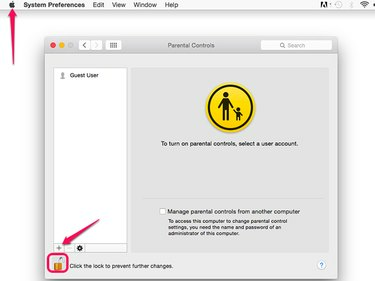
Bildnachweis: Screenshot mit freundlicher Genehmigung von Apple.
Start Systemeinstellungen von dem Apfel Menü und wählen Sie Kindersicherung. Drücke den Sperren Symbol und geben Sie Ihr Admin-Passwort ein, wenn Sie dazu aufgefordert werden. Wählen Sie ein Benutzerkonto aus oder fügen Sie ein neues Benutzerkonto hinzu, indem Sie auf klicken + Symbol.
Video des Tages
Schritt 2: Websites blockieren
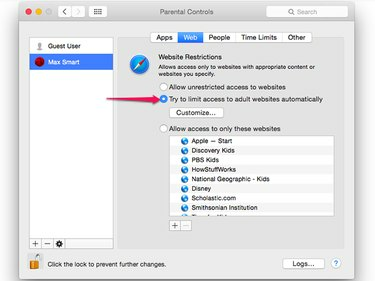
Bildnachweis: Screenshot mit freundlicher Genehmigung von Apple.
Drücke den Netz Registerkarte und wählen Sie dann die Versuchen Sie, den Zugriff auf Websites für Erwachsene automatisch einzuschränken Möglichkeit. Dadurch werden die meisten Websites mit nicht jugendfreien Inhalten blockiert, die für den Arbeitsplatz nicht sicher sind.
Schritt 3: Benutzerdefinierte Sites auswählen
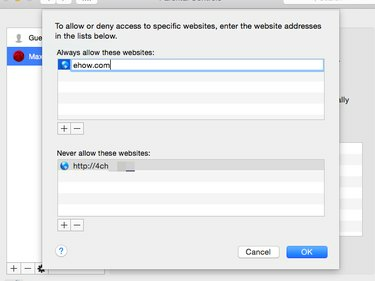
Bildnachweis: Screenshot mit freundlicher Genehmigung von Apple.
Drücke den Anpassen Schaltfläche, um Websites anzugeben, die Sie blockieren oder zulassen möchten. Um eine Website aufzurufen, klicken Sie auf das + Symbol und geben Sie die Adresse der Website ein.
Schritt 4: Andere Browser blockieren
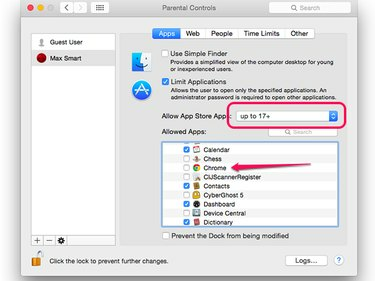
Bildnachweis: Screenshot mit freundlicher Genehmigung von Apple.
Die Verwendung eines anderen Browsers wie Google Chrome oder Mozilla Firefox umgeht die Kindersicherung von Apple. Um dies zu verhindern, klicken Sie auf Apps Registerkarte und erweitern Sie dann die Andere Apps Symbol im Bereich Zugelassene Apps. Klicken Sie auf die anderen auf dem Mac installierten Webbrowser, um sie abzuwählen. Beachten Sie, dass Sie auch hier den Zugriff auf nicht jugendfreie Inhalte im App Store einschränken können.
Drücke den Sperren Symbol, um zukünftige Änderungen an der Kindersicherung ohne Administratorkennwort zu verhindern.
Kindersicherung testen
Schritt 1: Blockierte Websites testen
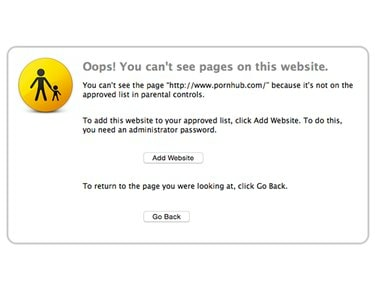
Diese Website ist durch die Kindersicherung gesperrt.
Bildnachweis: Screenshot mit freundlicher Genehmigung von Apple.
Starten Sie den Mac neu und melden Sie sich mit dem eingeschränkten Konto an. Start Safari und navigieren Sie dann zu einer Website, die Sie blockieren möchten. Es wird eine Benachrichtigung angezeigt, dass auf die Site nicht zugegriffen werden kann.
Schritt 2: Websites nach Aufforderung hinzufügen
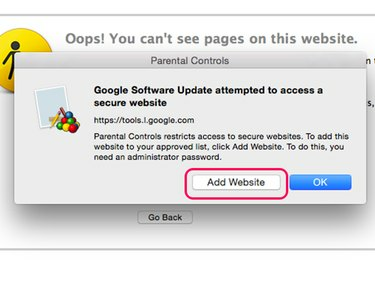
Bildnachweis: Screenshot mit freundlicher Genehmigung von Apple.
Rufen Sie mehrere Websites auf, die Sie zugänglich halten möchten. Wenn die Website gesperrt ist, klicken Sie auf das Webseite hinzufügen Schaltfläche und geben Sie dann Ihren Admin-Benutzernamen und Ihr Passwort ein, um sie zur weißen Liste der Kindersicherung hinzuzufügen.
Warnung
Die Kindersicherung schränkt den Zugriff auf alle gesicherten Websites ein – diejenigen, die mit " https://" -- einschließlich Websites, die Anzeigen, Freigabeschaltflächen oder andere Inhalte für die Websites bereitstellen, auf die Sie zugreifen möchten. Erwarten Sie, dass Sie mehrere Pop-ups sehen, die Sie auffordern, diese Websites zur weißen Liste der Kindersicherung hinzuzufügen. Wenn Sie sie jetzt nicht hinzufügen, werden sie weiterhin angezeigt, wenn sich jemand das nächste Mal mit dem eingeschränkten Konto anmeldet.



